Parece muito mais criar planilhas no Microsoft Excel ou trabalhar com o Excel como tal.
E com certeza você já se perguntou, como inserir equações no word? Bem, aqui vamos te ensinar como inserir fórmulas matemáticas no Word.
Graças às novas versões deste editor de texto poderoso e reconhecido, repleto de muitos recursos e opções, foi incluído um grande número de estruturas e símbolos que podem entreter um professor de matemática por um tempo.
Desde a quadratura ou cubagem dos expoentes no teclado até a escrita de frações com expoentes, a matemática agora parece se encaixar nessa ferramenta.
Mas requer atalhos e comandos que muitas pessoas não conhecem, pois seu conhecimento do Word é bastante básico.
Não é surpreendente, como dissemos, este editor de texto tem muitos recursos e às vezes nos perdemos entre muitos ícones e submenus em busca da ferramenta que precisamos.
E se você é um estudante de carreira que faz pleno uso da matemática, certamente já teve que adicionar a fórmula estranha em um trabalho escrito.
Ou se você é professor e queria fazer um teste pop, mas comeu o programa, não se preocupe, aqui ensinamos exatamente como inserir equações no Word.
Uso da guia "Inserir" para inserir equações e fórmulas matemáticas no Word
Para executar esse método, examinaremos as guias na parte superior do programa de texto e clicaremos em Inserir.
Ele nos mostrará várias opções diferentes relacionadas à inserção de elementos no documento.
Se olharmos para o lado direito do menu, encontraremos uma opção chamada "Equação". Como o nome indica, isso nos permitirá inserir equações no Word clicando nele e selecionando um dos exemplos mostrados abaixo.
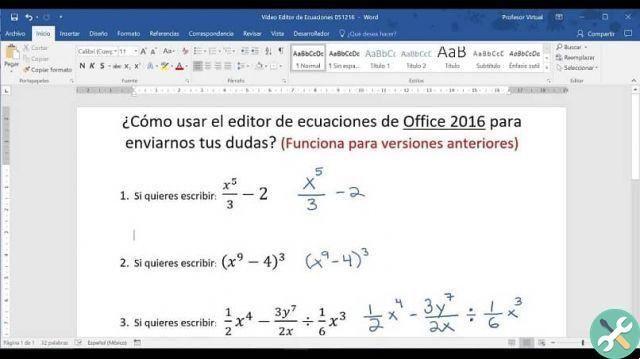
Você pode escolher qualquer um dos exemplos fornecidos por esta opção, que será exibido em uma lista suspensa com diferentes equações que vão do mais simples ao mais complexo. Você pode escolher aquele que melhor lhe convier.
Nenhuma das fórmulas mostradas funciona para mim
Desde que sabemos já como inserir equações no Word, agora vamos aprender a modificá-los e adaptá-los ao que mais precisamos.
Embora as equações que a lista nos mostra sejam bem estruturadas e possam atender às expectativas do usuário, nem sempre elas serão o que precisamos. Então o que eu faço?
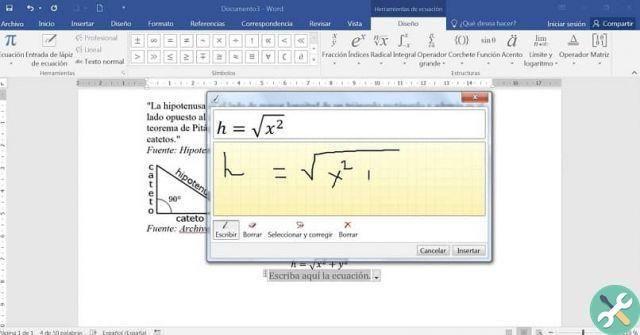
Felizmente, nosso programa de texto favorito está cheio de surpresas, ou seja, você não apenas pode adicionar fórmulas ou equações predeterminadas ao seu documento, puoi também modifique-os e insira outros elementos. Como você faz isso?
Uma vez que uma equação tenha sido inserida no Word, seja em uma folha em branco ou em alguma seção do nosso texto, uma espécie de caixa será mostrada dentro (como uma caixa de texto) onde poderemos deletar elementos ou escrever letras e números à vontade, modificando os existentes.
Além disso, as opções de design de equações serão habilitadas (como para muitos outros elementos, como tabelas, imagens, etc.).
Simplesmente selecionamos nossa fórmula matemática e, de acordo, na parte superior do Word, junto com as outras guias, selecionamos a que diz "Design".
Lá ele nos mostrará várias opções bastante úteis e através dele podemos adicionar símbolos matemáticos à nossa equação.
No lado esquerdo, aparecerá uma espécie de lista que contém muitos sinais que podemos usar à vontade.
Além disso, você também pode inserir elementos em sua equação. No lado esquerdo das opções de design de equação, você encontrará vários botões que contêm outras funções de entrada para nossa fórmula.
Poderemos adicionar frações, índices, radicais, parênteses, integrais e até sombras. Esses comandos contêm todos os elementos necessários para construir as equações que melhor atendem às suas necessidades.
TagsParola

























